Windows 10 merupakan sistem operasi terbaru dari Microsoft. Sistem Operasi ini bisa dibilang menjadi yang terbaik saat ini karena mampu mengkombinasikan fitur yang ada di Windows 7 dan Windows 8.
Buat kamu yang masih bingung gimana sih cara install Windows 10 yang benar, Raja Lisensi akan memberikan tutorial mengenai langkah-langkah menginstall Windows 10.
Cara Install Windows 10 dengan Mudah
Untuk menginstall Windows 10, hal yang harus kamu lakukan pertama kali adalah mendownload file ISO Windows 10 melalui situs resmi Microsoft atau melalui link download berikut yang telah kami sediakan.
Setelah kamu mendownload file iso Windows 10, kamu bisa langsung burn file tersebut ke DVD atau kamu bisa memasukkan file Windows 10 ke dalam Flashdisk.
Selanjutnya kamu perlu mengatur BIOS untuk melakukan booting menggunakan DVD maupun Flashdisk, tergantung apa yang kamu gunakan.
Setelah proses booting selesai, kamu bisa langsung mengikut langkah-langkah berikut ini:
- Pada tampilan awal ketika proses booting selesai, maka kamu diharuskan mengatur Bahasa, Waktu, dan Keyboard guys.
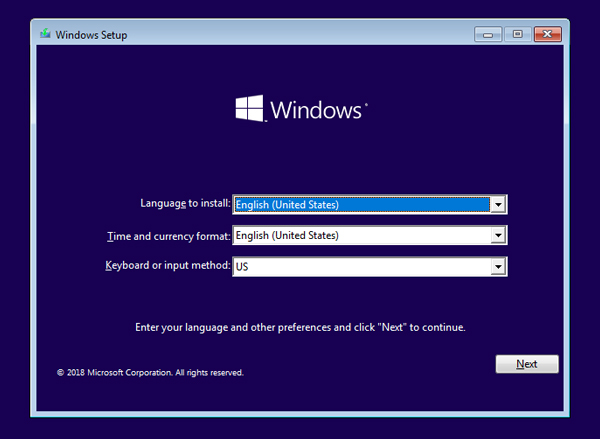
- Atur Bahasa, Waktu, dan Keyboard menjadi “English (United States)” saja. Kemudian kamu klik tombol “Next“.
- Selanjutnya klik tombol “Install Now” untuk mulai menginstall Windows di PC kamu.
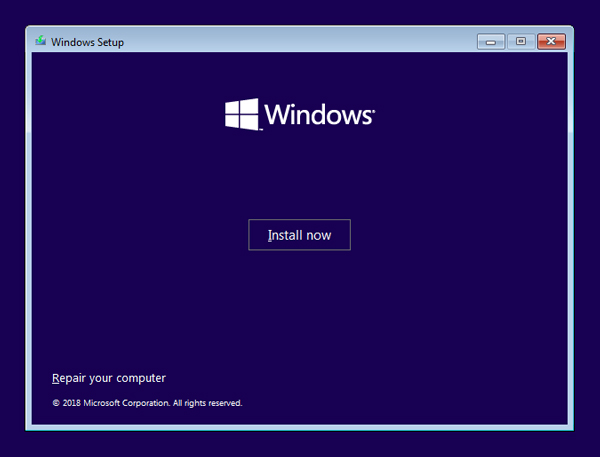
- Lalu kamu akan diminta kode Lisensi perangkat Windows 10. Gunakan kode Lisensi yang sudah kamu beli di RajaLisensi.com ya. Kemudian kamu klik tombol “Next“.
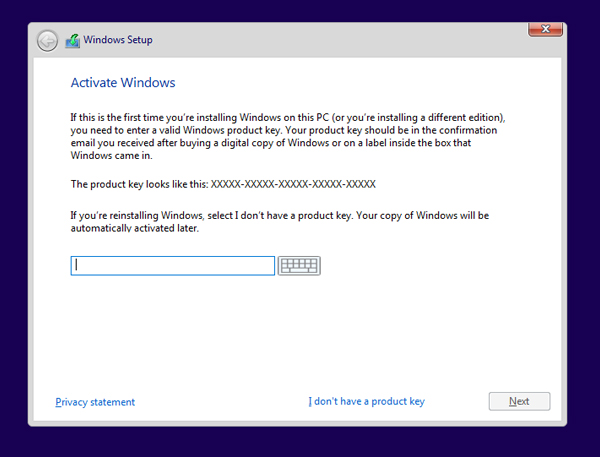
- Kemudian kamu perlu menerima peraturan dari Lisensi. Centang saja pada bagian “I accept the lisense terms“. Lalu pilih “Next“.
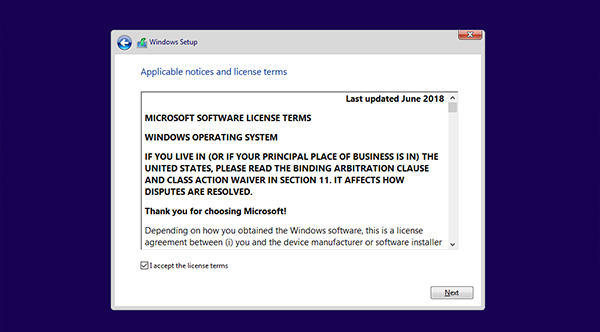
- Selanjutnya kamu disuruh memilih tipe instalasi Windows, pilih saja yang “Custom: Install Windows Only (Advanced)“.
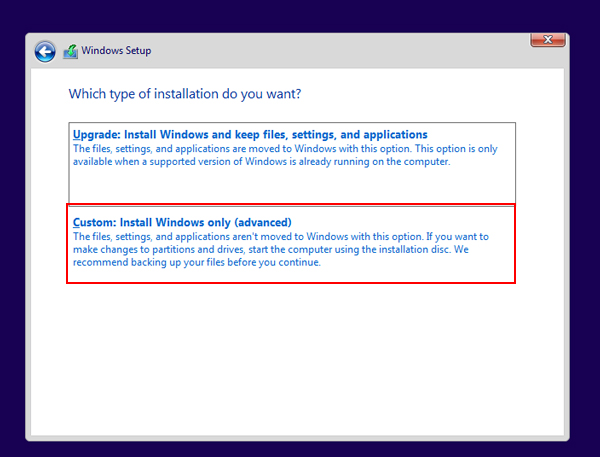
- Pada partisi yang tersedia, kamu klik pada bagian “New“. Lalu langsung klik “Apply“.
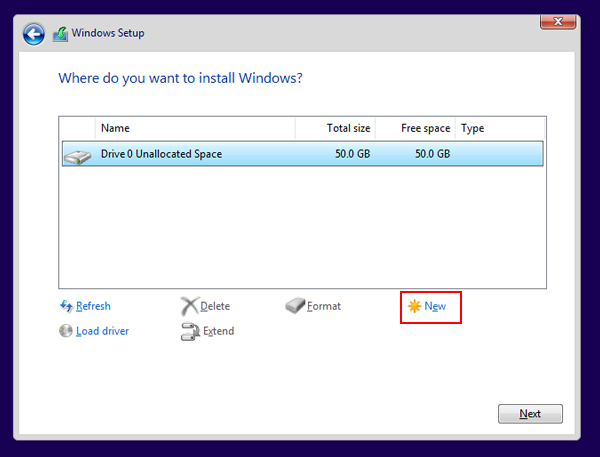
- Akan muncul partisi ke-2. Kamu pilih partisi ke-2 tersebut, lalu pilih tombol “Next“.

- Selanjutnya kamu tinggal tunggu hingga proses instalasi selesai.
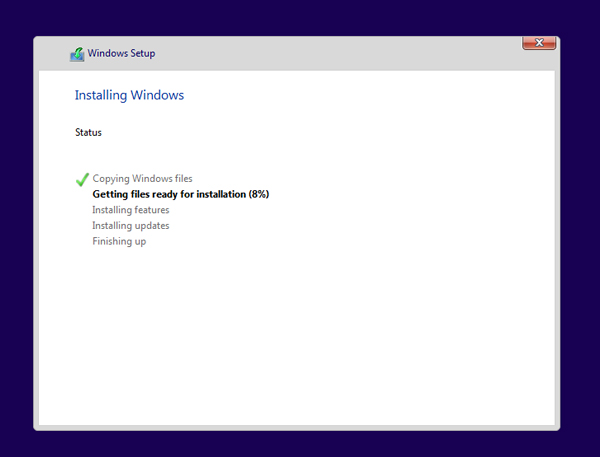
- Setelah proses instalasi selesai, kamu tinggal ikuti saja langkah-langkah yang diberikan. Maka Windows 10 siap untuk kamu gunakan.
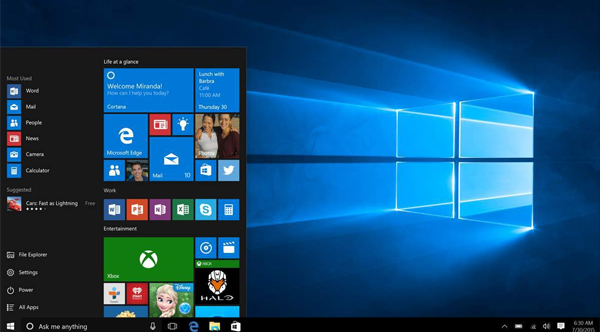
Begitulah cara install Windows 10. Semoga dapat membantu masalah kamu ya sobat!
